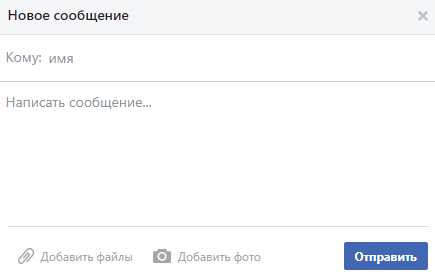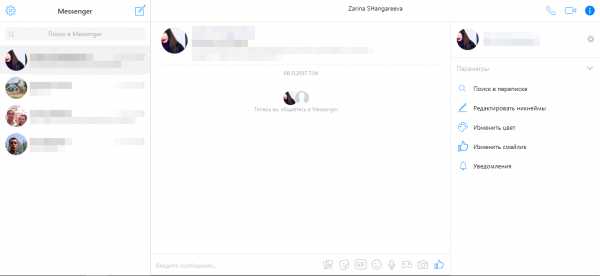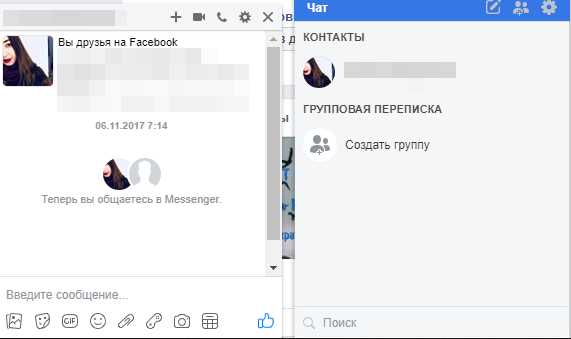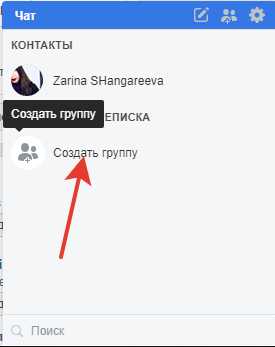Как упомянуть человека в Facebook в сообщениях и публикациях
Как привлечь внимание конкретного пользователя к новому посту? Можно ли в публикации отметить своего друга? Как упомянуть человека с ссылкой на его страницу? Эти вопросы мучают многих владельцев аккаунтов. К счастью, все перечисленные задачи решаются буквально в два простых действия. О них мы и поговорим в этой статье.
Упоминание друга в публикации
На самом деле, функция упоминания других юзеров на Facebook реализована всего лишь в одном символе – @, он же – «собака». С помощью этого волшебного знака моментально решаются все вопросы об обращениях и отметках пользователей в рамках социальной сети. Разберем, как это делается, на простом примере. Допустим, вы с другом сходили в кинотеатр, сделали несколько селфи, посмеялись над новой комедией и решили поделиться событием со своими остальными фейсбуковскими друзьями. Чтобы отметить друга в своем мини-отчете, нужно сделать следующее:
1.В окне нового поста введите символ «@» и начните писать имя друга.
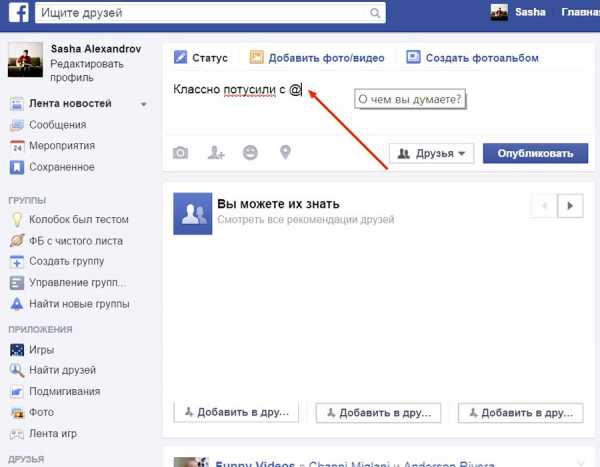
2.В выпавшем окне выберите имя друга, которого хотите упомянуть.
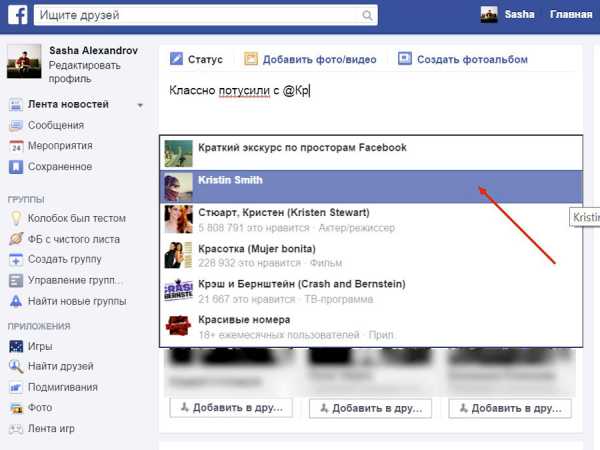
Вот и все! Никаких хитростей, никаких замысловатых схем. Электронная «собака» ссылкой свяжет имя друга с его страницей на Facebook, и ваши друзья смогут перейти в профиль пользователя, просто кликнув по обращению.
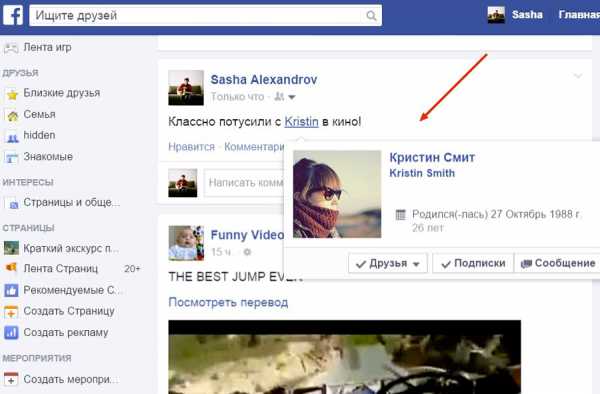
В свою очередь отмеченный в публикации друг получит уведомление о том, что вы его отметили. А друзья друга также получат доступ к данному посту.
Обращение к другу в комментариях
Для удобства пользователей на Фейсбуке функция упоминания доступна и в комментариях. С ее помощью вести диалог в обсуждениях гораздо проще, т.к. конкретное сообщение можно адресовать конкретному пользователю. Делается это следующим образом:
1.В окне комментария введите символ «@» и начните писать имя человека, к которому обращаетесь.
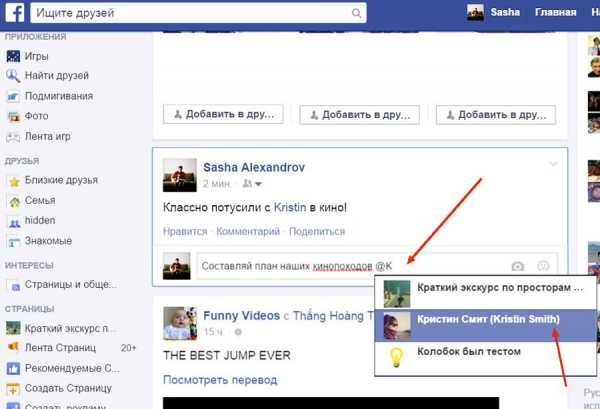
2.В выпавшем списке выберите друга, к которому обращаетесь.
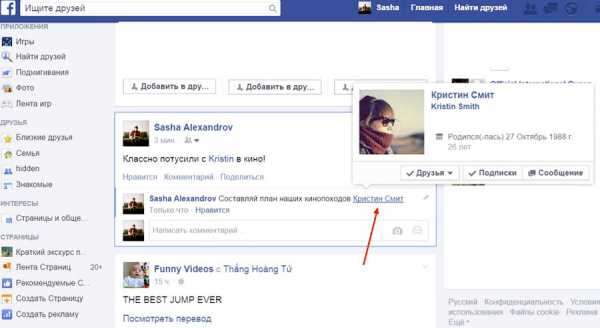
По факту, действия абсолютно идентичны тем, что нужно выполнить для упоминания друга в публикациях. Всего два действия, и ваш друг сможет спокойно следить за ходом диалога, а хаотичный обмен сообщениями будет хоть немного упорядочен.
Также стоит заметить, что вы можете сократить имя юзера, например, убрав фамилию. А сопровождающий текст может находиться как перед упоминанием, так и после него. Кроме того, обращение возможно адресовать и конкретному сообществу/паблику. Часто такой прием используется как способ прорекламировать публичную страницу и привлечь новых посетителей.
socialochki.ru
Как отметить человека в Фейсбуке в публикации и комментарии?
В соцсети Facebook многие пользователи с удовольствием делятся событиями из своей жизни – информацией о проведенном досуге, дружеских встречах, рабочих конференциях и т.д. Наверняка, и у вас возникало желание рассказать на своей фейсбуковской стене, например, о веселом пикнике, который вы устроили вместе с Друзьями из социальной сети. Или поделиться интересной информацией, обратив при этом внимание конкретного пользователя. Чтобы это стало возможным, разработчики Фейсбука создали полезную функцию – в публикациях юзеры соцсети могут отметить человека или даже Страницу. Как это сделать, вы можете прочитать ниже.
Отметки: что это?
Не все владельцы аккаунтов знают, что представляют собой отметки на Фейсбуке. По факту, все очень просто: в опубликованной вами записи можно разместить имя другого пользователя социальной сети. При этом отобразится оно как гиперссылка на фейсбуковскую страницу этого человека. То есть, если кто-то из юзеров нажмет на размещенную ссылку, он попадет в профиль указанного в публикации вашего Друга.
Упоминания в постах
На самом деле, сложностей в использовании этой полезной функции нет никаких. Чтобы в новом посте упомянуть своего фейсбуковского друга, необходимо выполнить буквально несколько простых действий:

- Зайдите на Фейсбук, используя данные своего аккаунта.
- В окне новой публикации вводите сообщение.
- Чтобы отметить на записи человека, введите сначала символ @, а затем начните печатать имя Друга.
- Из выпавшего списка имен выберите нужное.
- Опубликуйте написанный пост.
По сути, хитрых действий совершать не нужно. Функция очень простая в исполнении, и вы быстро разберетесь в правилах ее использования. Например, вы можете отредактировать опубликованную ссылку на профиль – указать только имя человека, стерев фамилию.
Кроме того, вы можете отметить человека в комментарии, чтобы он смог быстрее увидеть ваше сообщение и ответить на него. Эта функция не менее полезна, т.к. позволяет обратиться непосредственно к конкретному человеку, что особенно важно при активном обсуждении в комментариях к публикации. Для упоминания необходимо в окне для коммента также ввести символ @, а затем имя своего Друга.
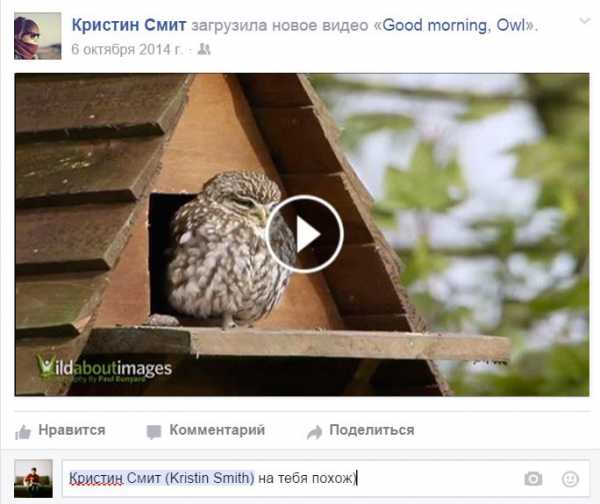
Кстати, в комментариях можно писать обращения даже к тем пользователям, которые не находятся в списке ваших Друзей на Facebook. Главное, чтобы этот человек тоже принимал участие в обсуждении публикации.
Наконец, создатели Фейсбука позволяют владельцам аккаунтов отмечать на фото других пользователей. Но об этой функции мы подробнее расскажем уже в новой статье.
socialochki.ru
Как обратиться в службу поддержки Фейсбук (инструкция 2017)
Служба поддержки, также как и встроенная справка, разбита по многочисленным отделам. Каждый отдел поддержки отвечает лишь за небольшой участок сайта и решает только некоторые проблемы, поэтому способов написать в Фейсбук несколько. Я опишу наиболее востребованные.
Первый способ обратиться в поддержку
Самый общий способ написать в Фейсбук – это нажать на знак вопроса в правом верхнем углу и выбрать пункт «Сообщить о проблеме».
Далее нужно выбрать один из пунктов, соответствующей вашей цели обращения (чаще всего выбирают пункт «Что-то не работает»).
После откроется форма, в которой можно написать сообщение и отправить его Фейсбуку. Вот только ответят вам навряд ли.
Обращение по поводу удаления профиля недееспособного человека
Фейсбук, как и ВКонтакте, позволяет удалять странички умерших людей, а также травмированных или недееспособных. Если у вас именно такая ситуация, то обратиться в службу поддержки необходимо перейдя по ссылке https://www.facebook.com/help/contact/191122007680088 и заполнив все поля. В поле «Link (URL) to their timeline» укажите ссылку на профиль человека, который необходимо удалить.
Альтернативная поддержка
Большинство проблем в Фейсбуке можно решить при помощи альтернативной поддержки, которая состоит из продвинутых пользователей социальной сети. Для обращения в такую поддержку необходимо перейти в справочный центр Фейсбук (нажать в меню «Помощь» и выбрать пункт «Посетить справочный центр», либо перейти по прямой ссылке https://www.facebook.com/help/community).
Справа необходимо нажать на кнопку «Задать вопрос», ввести сообщение и ждать, пока кто-нибудь вам ответит.
Вот, пожалуй, и все основные способы обращения в Фейсбук. Остальное, в том числе и восстановление странички после взлома, решается через раздел справки и роботизированную систему.
djdiplomat.ru
сообщения и как ими пользоваться?
Если вы зарегистрировались на Фейсбуке только для подключения бизнес-профиля в Инстаграм, советую всё же рассмотреть эту социальную сеть со всех сторон и оценить новые возможности, которые вам открылись. Русскоговорящий сегмент ФБ довольно обширен и с ним тоже можно работать. И, в отличие от Инстаграма, в Фейсбук сообщения играют большую роль. Поэтому в этой статье мы с вами поговорим о самых востребованных возможностях в работе с диалогами.
Как в Фейсбуке работать с сообщениями?
Фейсбук – социальная сеть, разработанная в Америке. Это не значит, что она плохая. Вовсе нет. Но разница в менталитете наложила отпечаток на наше восприятие её. Она отличается от привычных русскоговорящим людям ВКонтакте и Одноклассников. И устройство личных сообщений также отличается. Пусть эти отличия и небольшие, поговорить о них стоит. Итак, как написать сообщение.
Это можно сделать четырьмя путями:
- Со страницы пользователя. Для осуществления этого способа нам нужно перейти в профиль адресата и найти кнопку «Сообщение». Она находится правее кнопки «Подписаться» и сопровождается иконкой с перевёрнутым зигзагом. После этого откроется окошко отправления. О нём речь пойдёт немного ниже.
- С любой страницы в социальной сети. Для этого находим иконку с перевёрнутым зигзагом. Она находится левее иконки в форме земного шара. Кликаем по ней, а затем – на пункт «Новое сообщение».
 После этого мы увидим окно с двумя полями и пунктами для прикрепления фото или файлов. Именно оно откроется и после нажатия кнопки «Сообщения» в профиле адресата. В поле «Кому» мы вводим имя. Да, так написать мы можем не только своим друзьям, но удобнее будет всё же использовать свой контакт-лист – поиск по пользователям социальной сети в этом поле чрезвычайно неудобен. Во втором поле пишем текст своего сообщения. Затем прикрепляем то, что собирались, и кликаем на «Отправить».
После этого мы увидим окно с двумя полями и пунктами для прикрепления фото или файлов. Именно оно откроется и после нажатия кнопки «Сообщения» в профиле адресата. В поле «Кому» мы вводим имя. Да, так написать мы можем не только своим друзьям, но удобнее будет всё же использовать свой контакт-лист – поиск по пользователям социальной сети в этом поле чрезвычайно неудобен. Во втором поле пишем текст своего сообщения. Затем прикрепляем то, что собирались, и кликаем на «Отправить».
- Через Messenger. Если вы пользуетесь стандартным приложением Facebook через гаджеты, наверняка, вы заметили, что там нет возможности написать кому-либо. Для этой цели создано отдельное приложение – Messenger. Аналогичным словом называется раздел с диалогами и в десктопной версии социальной сети. Для того, чтобы в него перейти, открываем главную страницу. Сделать это можно, кликнув на соответствующую кнопку в верхней части интерфейса.
Затем кликаем на соответствующую кнопку в левом меню. Она находится прямо под лентой новостей.
Интерфейс открывшегося раздела очень напоминает новую организацию диалогов ВК: в разделе слева находится список друзей, справа – возможные операции с диалогом, посередине – история переписки, а внизу – поле написания сообщения. Статья у нас как раз о них, поэтому остальные возможности Messengera я оставлю на потом. Рассмотрим поближе иконки рядом с «Введите сообщение».
Здесь можно прикрепить фото, наклейку, GIF-анимацию, смайл, голосовое сообщение, приглашение в игру, сделать фотографию прямо из диалога, либо отправить лайк. Кнопка «Отправить» становится доступна только после введения текста и заменяет поднятый вверх палец. - Через небольшое окошко в правом нижнем углу. Сейчас я говорю о прямоугольной кнопке с надписью «Чат».
При нажатии на неё открывается окошко с вашими друзьями, с которыми вы общаетесь в Messenger. Для написания кликаем по адресату, а затем в открывшемся слева окошке вводим текст, прикрепляем фото и так далее. Возможности здесь такие же, как в Мессенджере.
Как прочитать сообщение?
Прочтение сообщения, так или иначе, связано с Мессенджером. Количество новых диалогов отображается в правом верхнем углу страницы рядом с иконкой с перевёрнутым зигзагом. Чтобы прочитать, нужно кликнуть на эту иконку. В выпадающем списке кликните на нужное сообщение, чтобы Messenger открылся, и вы могли ответить.
Также можно перейти в сам Мессенджер, там выбрать написавшего друга и увидеть его послание. Помимо этого можно кликнуть по кнопке «Чат» в правом нижнем углу. После этого кликаем по человеку, который вам написал, и в выпадающем справа окошке будет диалог, который вы и сможете прочитать.
Как отправить исчезающие сообщения?
Новость о введении исчезающих фото и сообщений в Директе в Инстаграм разорвало сообщество пользователей этой социальной сети. Действительно, это очень удобная и хитрая функция, позволяющая сделать диалоги чуть более конфиденциальными. И, раз уж Инста принадлежит ФБ, многие ждали аналогичного нововведения в Facebook. Однако так и не дождались. Исчезающие сообщения в ФБ так и не появились и надежд на изменение положения администрация социальной сети не даёт.
Почему не удается отправить сообщение?
Какие же неполадки могут возникнуть при попытке отправки сообщения? Самым очевидным может быть то, что вы находитесь у пользователя в «чёрном списке». Перед тем, как писать огромное послание, удостоверьтесь, что это не так. Помимо этого вы не сможете написать тому, кого вы заблокировали сами. Так работает эта социальная сеть. Кроме этого может быть невозможна работа с диалогами с людьми, чья страница удалена.
Да, можно отключить страницу и оставить возможность общаться в Мессенджере, но можно и не оставить. В остальном никаких сложностей возникнуть не должно, за исключением некоторых проблем со стороны самого Фейсбука. В этом случае попробуйте обновить страницу. Если ничего не изменилось, остаётся подождать, пока все неполадки будут устранены.
Как делать рассылки в ФБ?
Было бы странно, если бы администрация социальной сети не боролась со спамом и мошенниками. Поэтому если вы будете слишком активно писать пользователям, есть риск потерять свой профиль навсегда, без права восстановления. Обойти это можно только используя групповые сообщения.
Проще всего это сделать двумя способами:
- Кликаем на иконку сообщений в правом верхнем углу и кликаем на «Новая группа». Затем откроется окно, практически ничем не отличающееся от описанных выше. Выбираем список. Удобнее всего делать рассылку между друзьями, остальных придётся искать, а это не очень удобно.
- Через кнопку «Чат» в правом нижнем углу, о которой я уже писала. Кликаем на «Создать группу», выбираем круг людей и пишем нужный текст.

Заключение
Итак, в Фейсбук сообщения – очень важная часть социальной сети. Поэтому нужно уметь использовать все возможности, предоставляемые в этом плане. Текст в Фейсбуке, Одноклассниках и Вконтакте – центр мира. В Инстаграм – фотографии, а в YouTube – видео. Поэтому используйте все знания, полученные из этой статьи, чтобы эффективно продвигать себя, свои услуги и товары через месседжи друзьям и подписчикам.
smmx.ru
Как связаться с Facebook и добиться внятного ответа
Вы не поверите, но связаться с Facebook действительно можно. Более того, можно получать от них письма в течение суток, с подробными ответами (правда, на английском). Более того, от них таки можно добиться реакции по каким-то индивидуальным вопросам.
Нет, это не очередная статья, с подробным разбором «форм» Facebook, которые никому не помогают. Я просто расскажу вам свою историю.
Недели 3, а может 4 назад, моему клиенту из России, которому я вел рекламу в Facebook, забанили рекламный аккаунт. Естественно, я тут же написал в поддержку, выслал скрин паспорта и все такое, особо на отклик не рассчитывая. И все бы ничего, но буквально через день после этого, еще одному моему клиенту (тоже из России) Facebook оказал идентичную услугу. Итого, у меня на руках оказалось 2 замороженных аккаунта, которые и нести тяжело, и выкинуть жалко.
Если вы сталкивались – вы знаете, что бан рекламного аккаунта, означает невозможность использовать забаненную карту (Visa, Mastercard, etc) где-нибудь в другом аккаунте. То есть, головняк тот еще. И привязать новую карточку вовсе не проблема. Проблема в том, что бан – это прецендент. То есть, он может повториться.
Стали мы думать с клиентами, что же делать. Ну и один из них (тот, который попал под санкции первым), говорит: «Попробуй связаться с Facebook, объяснить ситуацию. Наверняка у них есть механизм передачи аккаунта». Я покивал, мол: «Сомневаюсь, что они чем-то помогут, если вообще ответят». Тем не менее, в поддержку написал. Но не в ту поддержку, которая автоматическая. Я написал письмо на e-mail, с которого мне когда-то давным-давно отвечал на какой-то вопрос живой оператор Facebook. И что бы вы думали?
Они ответили.
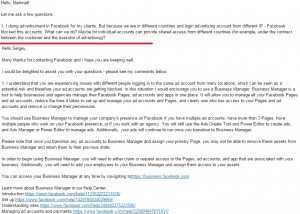 Связаться с Фейсбук реально
Связаться с Фейсбук реальноВот вам на всякий случай, кликабельные ссылки.
Introduction: https://www.facebook.com/help/113163272211510/
Set up: https://www.facebook.com/help/1428785834029669/
Understanding roles: https://www.facebook.com/help/249492275223506/
Managing ad accounts and payments: https://www.facebook.com/help/525004847617431/
Перевод первого абзаца:
«Я понимаю, что у вас возникли проблемы с тем, что разные люди логинятся в одном рекламном аккаунте из разных мест, это можно расценивать как потенциальный риск и поэтому ваш рекламный аккаунт был заблокирован. В данной ситуации я предлагаю вам использовать «Бизнес Менеджер». Бизнес Менеджер – это инструмент, который помогает бизнесменам и агентствам управлять их Facebook-страницами, рекламными аккаунтами и приложениями в одном месте. Это позволит вам управлять всеми вашими Facebook-страницами и рекламными аккаунтами, сокращать время, необходимое для настройки и управления вашими рекламными аккаунтами и страницами, и четко видеть, у кого есть доступ к вашим страницам и рекламным аккаунтам, а так же удалять или изменять их права».
Дальше идет реклама Бизнес Менеджера в таком же масломалсяном стиле. Не думаю, что ее стоит переводить.
Если в этом месте вы недоуменно спросили себя, «как это он не использовал Бизнес Менеджер при настройке», – подождите, моя история еще не окончена.
Ок, клиент оформился Бизнес Менеджере. И пока это происходило, со вторым клиентом мы тестировали второй вариант избегания банов. А именно, прокси-сервера. Логика такая… Если Facebook банит за входы в один рекламный аккаунт из разных стран – давайте будем входить из одной.
Для этого дела, я завел себе отдельный браузер. Поставил российскую точку входа (для тех, кто не в теме, прокси-сервера – это такие перевалочные пункты связи в интернете, на которых можно запутать свои электронные следы; например, сообщить принимающему сайту, что ты пришел на него не из Украины, а из Бразилии, допустим). Ну и запустил рекламную кампанию (с новой карточкой, само собой).
Продержалась она полтора дня. Снова бан. Как Facebook понял, что страны разные – я не знаю. Зато знаю другое – с прокси-серверами можно дальше не экспериментировать.
Следующим шагом, мы запустились с Бизнес Менеджером. Все по науке. Снова новый платежный инструмент, все доступы, разрешения и прочее.
Что бы вы думали? Полтора дня и снова бан!
Да, вы не очитались. Меня, вместе с клиентом, забанили даже в Бизнес Менеджере, при наличии полного фарша разрешений.
В сердцах, думая быстро и нецензурно, я снова решил связаться с Facebook (опять же, с помощью e-mail, а не всяких форм). Выглядело это вот так.
Сказать, что я на что-то рассчитывал? Да нет. Думал – будет такой же висяк, как это обычно бывает. Но…
Перевожу:
«Хочу, чтоб вы знали – если вы логинитесь из разных мест, система автоматически блокирует аккаунт. Моя коллега Изабелла предложила вам использовать Бизнес Менеджер, но все это – не более чем хождение вокруг да около проблемы. К сожалению, этот вариант работает не всегда. Это проблема всех рекламщиков, которые сталкиваются с необходимостью логиниться из разных стран. Единственное и последнее решение, которое у нас есть – это отправить запрос полицеской команде Facebook, чтобы попытаться предотвратить эти блокировки системы.
Я обратился к ним на счет аккаунта с ID: …, то есть мы сможем включить его снова и сделать так, чтобы это больше не повторялось. Я напишу вам снова относительно этого вопроса в течение 72 часов».
Ну и, обратите внимание на время ответа. Меньше, чем через сутки пришло еще одно письмо.
«Я рад сообщить вам, что аккаунт … активирован, а реклама возобновилась. Аккаунт не должен быть отключен снова, но, пожалуйста, дайте мне знать, если это повторится».
Вуаля! Они действительно включили аккаунт. Сегодня уже 31 августа и пока (тьфу-тьфу-тьфу) полет нормальный – все работает.
Подведем итоги:
- Если у вас проблемы Facebook, не пытайтесь решить их шаблонно. Помощь Facebook и многочисленные формы не помогает. Пишите напрямую.
- Будьте конкретны, аргументируйте, показывайте принтскрины.
- Ну и, если не знаете английский – воспользуйтесь google-переводчиком или знакомым преподавателем.
P.S. То, чего вы так ждали… Связаться с Facebook можно вот по этой ссылке: https://www.facebook.com/business/resources/
Или, нажав следующую комбинацию в рекламной кабинете.
Наслаждайтесь! Продуктивных вам разговоров с Facebook.
P.P.S. После того, как эта статья появилась в моем блоге, я с завидной регулярностью получаю в личку просьбы поделиться прямым e-mail поддержки Facebook. Друзья, не пытайтесь читить! Перейдите по той ссылке, которую я дал и ждите ответа в порядке очереди. Моя команда и клиенты неоднократно пытались «пробить» поддержку Facebook директ-мейлами. И всегда (всегда!) это заканчивается одинаково. Либо ответ не приходит вообще, либо приходит вот такое:
Поэтому, пожалуйста, чтобы мне не пришлось еще раз объяснять это же самое в личке — стучитесь по каким-нибудь другим поводам.
Спасибо )
shcherbakovs.com
Как ответить на комментарий в Фейсбуке конкретному человеку?
Система «лайков» и комментариев давно стала неотъемлемой частью большинства современных социальных сетей, и Фейсбук не является исключением. Возможность оставлять под публикациями пользователей небольшие отзывы быстро нашла применение и полюбилась юзерам самой популярной в мире соцсети. Однако новички, возможно, не знают, как ответить на комментарий в Фейсбуке, поэтому данная статья и посвящена этому вопросу.
Общение в комментариях
Наверняка вы замечали, что в комментах под некоторыми постами разворачиваются жаркие дискуссии и обсуждения. Иногда, конечно, все ограничивается лестными отзывами, типа, «Отлично выглядишь!», «Классное селфи» или одинокими смайликами, но нередко именно в комментах начинается интересное общение.
Следить за обновлениями достаточно просто, если своего рода переписка завязалась между двумя людьми. А когда к разговору подключаются другие пользователи, уже возникает необходимость ответить конкретному человеку, чтобы он не потерял нить разговора. В этих случаях нужно использовать традиционное обращение-ссылку. Оформить его можно следующим образом:
1. В поле, отведенном для написания коммента, введите свое сообщение.
2. Введите символ @ и начните писать имя Друга, к которому хотите обратиться.
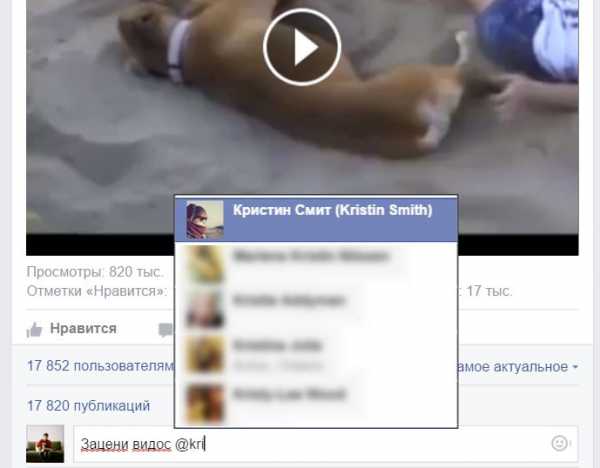
3. Из выпавшего списка выберите человека, для которого пишите сообщение.
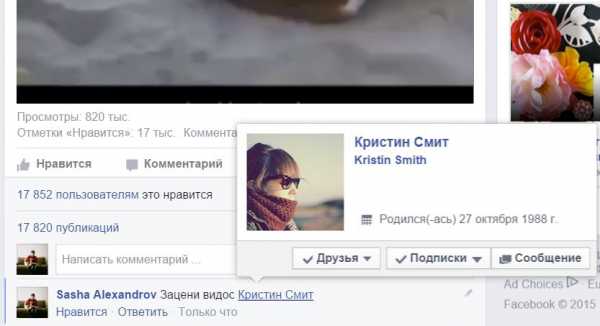
Теперь этот человек получит уведомление о том, что вы его обозначили в своем комментарии.
Есть еще один очень удобный способ написать конкретный комментарий. Для этого разработчики Фейсбука сделали специальную кнопочку, которая позволяет всего в один клик написать человеку, уже оставившему отзыв под публикацией.
Осуществить действие можно следующим образом:
1. Нажмите на «Ответить» под комментарием, который вызвал у вас интерес.

2. В появившемся поле введите сообщение.

3. Нажмите «Enter».

Эта функция позволяет не просто комментировать, а отвечать человеку – конкретному пользователю. Это очень удобно, особенно в тех случаях, когда сообщения теряются в потоке отзывов. Такая схема ответов позволяет эффективно систематизировать и упорядочивать оставленные юзерами комментарии.
Интересный факт: когда функция ответов была запущена, оставлять комментарии конкретному человеку с ее помощью могли только владельцы аккаунтов, имеющие более 10 тысяч подписчиков. Позже это нелепое ограничение было снято, и воспользоваться функцией смогли уже все юзеры Facebook. Кстати, сегодня она также доступна в рамках пабликов, что вполне логично, учитывая огромное количество подписчиков в большинстве из них.
socialochki.ru
Как написать или позвонить в техподдержку Facebook
Пользователи Facebook часто сталкиваются с некорректной работой своего аккаунта. Они хотят разобраться в проблеме, но не всегда знают, как правильно это сделать.
Как же написать или позвонить в службу поддержки Фейсбук? Существует три проверенных метода восстановления работы пользовательского аккаунта или бизнес-странички.
Функция «Сообщить о проблеме»
xn—-8sbaneabh2bnn3bhaht7f3c0a.xn--p1ai

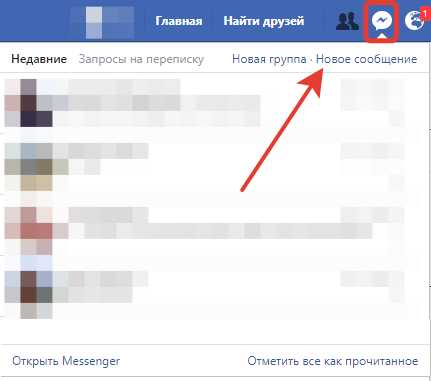 После этого мы увидим окно с двумя полями и пунктами для прикрепления фото или файлов. Именно оно откроется и после нажатия кнопки «Сообщения» в профиле адресата. В поле «Кому» мы вводим имя. Да, так написать мы можем не только своим друзьям, но удобнее будет всё же использовать свой контакт-лист – поиск по пользователям социальной сети в этом поле чрезвычайно неудобен. Во втором поле пишем текст своего сообщения. Затем прикрепляем то, что собирались, и кликаем на «Отправить».
После этого мы увидим окно с двумя полями и пунктами для прикрепления фото или файлов. Именно оно откроется и после нажатия кнопки «Сообщения» в профиле адресата. В поле «Кому» мы вводим имя. Да, так написать мы можем не только своим друзьям, но удобнее будет всё же использовать свой контакт-лист – поиск по пользователям социальной сети в этом поле чрезвычайно неудобен. Во втором поле пишем текст своего сообщения. Затем прикрепляем то, что собирались, и кликаем на «Отправить».